휴대폰에서 시크릿 모드를 활성화하는 방법
Chrome의 시크릿 모드는 평범한 인간이 기기에서 방문한 리소스의 흔적을 남기지 않고 인터넷을 여행할 수 있는 가장 간단하고 좋은 방법 중 하나입니다.
그럼에도 불구하고 이 정권이 보호할 수 있는 것과 보호할 수 없는 것에 대해 많은 오해가 발생합니다. 모든 i에 점을 찍읍시다. 시크릿 모드는 귀하가 거기에 있었다는 것을 다른 사람이 알기를 원하지 않는 사이트나 리소스를 탐색하는 데 이상적입니다. 또한 Google 검색 기록에 연결하고 싶지 않은 특정 주제를 검색하는 데에도 유용한 옵션입니다(Google은 모든 검색어를 평소대로 저장합니다).
하지만 조심하세요. 이는 절대적인 개인 정보 보호가 아닙니다! 귀하의 ISP나 일부 웹사이트에서는 여전히 귀하를 추적할 수 있습니다. 좋아요, 모든 것이 어떻게 작동하는지, 그리고 가장 긍정적인 경험을 얻는 방법을 알아봅시다.
시크릿 모드는 어떻게 작동하나요?
간단히 말해서 시크릿 모드는 인터넷 리소스를 탐색할 때이며 이러한 리소스 방문에 대한 데이터는 스마트폰 기록에 저장되지 않거나 Google 계정과 동기화되지 않습니다. Chrome 브라우저의 경우 "시크릿 모드에서 발생하는 모든 작업은 그대로 유지됩니다."라고 들립니다. 모든 내용에도 불구하고, 엿보는 눈으로부터 100% 보호받을 수는 없습니다. 기억하세요: ISP, 고용주(직장에서 웹 서핑을 하는 경우) 또는 방문하는 사이트에서 귀하의 활동을 볼 수 있습니다. 또한 시크릿 모드에서 다운로드한 파일은 다운로드 기록을 남기지 않지만 물리적으로 기기에 존재합니다.
시크릿 탭을 여는 방법
시작하려면 Chrome 브라우저를 실행하세요. 오른쪽 상단 모서리에 세 개의 수직 점을 찾을 수 있습니다. 우리는 그들을 클릭합니다. 열리는 메뉴에서 '새 시크릿 탭' 항목을 선택합니다. 모든 것이 올바르게 완료되면 회색 배경과 "스파이" 아이콘이 있는 페이지가 표시됩니다(아래 스크린샷 참조).
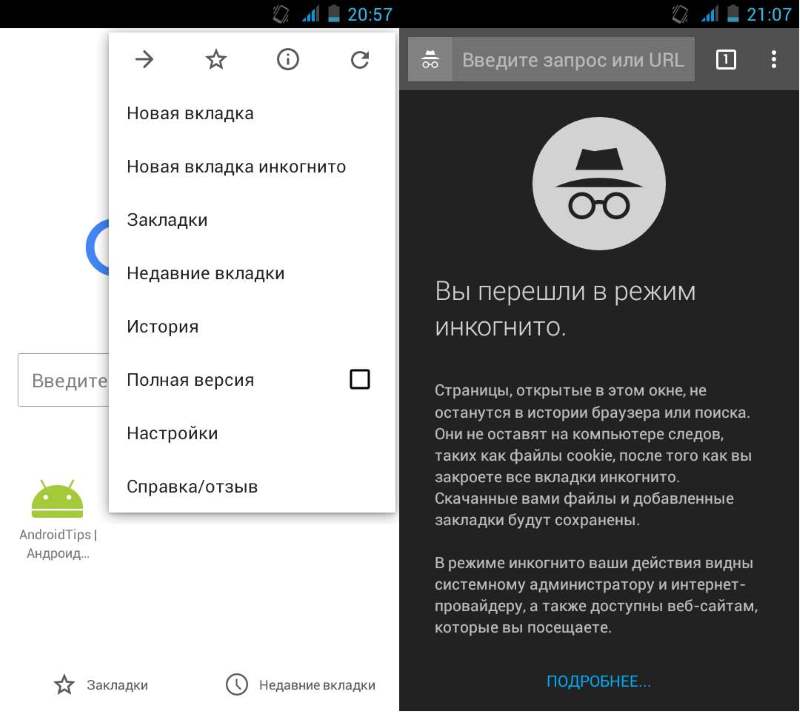
시크릿 모드 표시기는 왼쪽 상단에 있는 동일한 "스파이 아이콘"(모자와 안경)입니다. URL이나 검색어를 입력하는 필드도 있습니다. 즐기다!
시크릿 탭 관리에 대해 몇 마디 더 말씀드리겠습니다. Android OS 5 이상을 실행하는 기기의 경우 '탭 및 애플리케이션 일치' 옵션이 활성화되어 있는지 확인하세요. 이렇게 하면 장치 하단에 있는 탐색 사각형을 클릭하면 다중 작업 메뉴가 실행되고 열려 있는 애플리케이션과 함께 시크릿 탭도 표시됩니다. 그렇지 않으면 시크릿 탭이 일반 Chrome 탭과 그룹화됩니다. 탭 사이를 전환하려면 오른쪽 상단에 있는 숫자를 클릭하세요. 기억하세요: 일반 탭과 마찬가지로 시크릿 탭은 명시적으로 닫지 않는 한 열린 상태로 유지됩니다. 이렇게 하려면 탭 목록에서 '닫기' 아이콘을 클릭하세요. '탭과 애플리케이션 결합' 옵션이 활성화된 경우 시크릿 페이지를 닫는 가장 빠른 방법은 '모든 시크릿 탭 닫기' 알림을 클릭하는 것입니다.
마지막으로, 시크릿 모드는 유용하지만 투명 모드는 아닙니다!
